wps怎么查找文字 问题 wps文字怎样查找特定文字
随着科技的不断发展,我们对于办公软件的要求也越来越高,在日常办公中,经常会遇到需要查找特定文字的情况。在使用wps文字处理软件时,我们该如何高效地查找文字呢?wps文字提供了多种查找文字的方法,让我们能够快速准确地找到所需的内容。接下来我们将介绍一些常用的查找文字的技巧,帮助大家更好地利用wps文字进行办公。
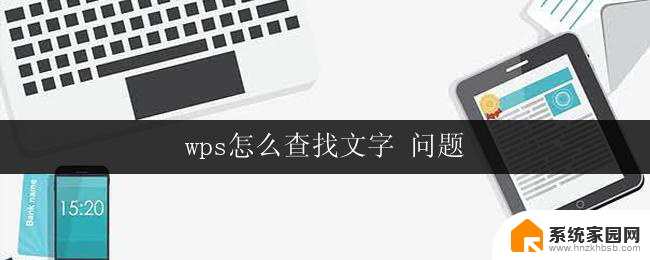
查找文字
查找文字功能可以快速搜索每一处指定单词或词组。
在“开始”选项卡上,选择“查找替换”下拉列表中的“查找”
在“查找和替换”对话框中,选择“查找”选项卡。
在“查找内容”框中,键入要查找的文字。
单击“高级”,选择其他所需选项。
若要一次选取指定单词或词组的所有实例,请勾选“突出显示所有在该范围找到的项目”复选框,然后通过在“突出显示所有在该范围找到的项目”列表中单击来选择要在其中进行搜索的文档部分。
单击“查找全部”,或选择“替换”选项卡,单击“查找下一处”。
替换文字
替换文字功能可以自动替换文字,例如,将“KingSoft”替换为“金山软件”。
在“开始”选项卡上,单击“替换”。
在“查找内容”框中,键入要搜索的文字。
在“替换为”框中,键入替换文字。
单击“高级”,选择其他所需选项。
单击“查找下一处”、“替换”或者“全部替换”。
查找替换时,可以通过格式的设置进行查找替换。光标停留在输入框时,单击“格式”,选择格式项,再进行查找或者替换。
定位
定位功能可以自动定位到文档中的目标信息。范围包括页、节、行、书签、批注、脚注、尾注、域、表格、图形、公式、对像、标题等。
在“开始”选项卡上,选择“查找替换”下拉列表中的“定位” 。
首先选择定位目标,然后在输入框中输入需要定位的信息。单击“前一处”或者“下一处”。
提示
按 Esc 可取消正在执行的搜索。
以上是关于 wps 怎样查找文字的全部内容,如果您碰到同样的问题,请参照小编的方法处理,希望这些方法能对您有所帮助。
wps怎么查找文字 问题 wps文字怎样查找特定文字相关教程
- wps怎样快速查找 wps怎么快速查找文字
- wps怎样在表格中找到我要的文字 如何在wps表格中找到特定文字
- wps如何查找表格里出现文字的次数 wps表格文字出现次数的快速查找方法
- wps怎样统计文档中的文字字数 怎样在wps中统计文字字数
- wps怎么看文档里的字数 wps怎么查看文档中的字数
- wps怎么用查找关键字的方法快速找到我要的数据 wps快速查找关键字的方法
- wps文字怎么打印标题 wps文字如何打印标题
- wps怎样更改图片里的文字 wps怎样在图片中更改文字
- wps怎样 先播图后播文字 wps怎样先播图后播文字
- wps如何对同一工作簿中的几个工作表进行文字查找替换
- 小爱音响能和电脑连接吗 小爱音响电脑蓝牙连接方法
- 电脑怎么把图片设置成壁纸 如何将电脑桌面图片设为壁纸
- 如何给照片设置密码 怎么在照片上添加密码
- 电脑桌面变横向了怎么还原 电脑横屏设置方法
- 索爱蓝牙音箱怎么连接手机 索爱蓝牙音箱手机连接教程
- 13pro动态壁纸怎么设置 iPhone13promax动态壁纸设置步骤详解
电脑教程推荐
- 1 小爱音响能和电脑连接吗 小爱音响电脑蓝牙连接方法
- 2 如何给照片设置密码 怎么在照片上添加密码
- 3 电脑桌面变横向了怎么还原 电脑横屏设置方法
- 4 13pro动态壁纸怎么设置 iPhone13promax动态壁纸设置步骤详解
- 5 微信怎么@多人 微信群里如何@别人/@多个人
- 6 光盘刻录怎么删除文件 如何使用光盘刻录数据文件
- 7 电脑上的文件怎么传到ipad上 通过何种途径将电脑文件传入iPad
- 8 钉钉在电脑上怎么设置自动登录 钉钉电脑版开机自动登录设置方法
- 9 怎样设置手机锁屏时间 手机自动锁屏时间设置方法
- 10 windows defender删除文件恢复 被Windows Defender删除的文件怎么找回